Szűrők típusai a Power BI-jelentésekben
A szűrők nem ugyanúgy viselkednek, mert nem ugyanúgy lettek létrehozva. A létrehozásuk módja befolyásolja, hogyan viselkednek a szűrőpanelen szerkesztési módban. Ez a cikk bemutatja a különböző szűrőket, a létrehozásuk különböző módjait és a különböző hasznos dolgokat. További információ: Szűrők hozzáadása jelentésekhez.

Szűrőtípusok összehasonlítása
Ez a táblázat összehasonlítja, hogy a szerzők mit tehetnek a különböző típusú szűrőkkel. Kattintson egy hivatkozásra az egyes típusokkal kapcsolatos további információkhoz.
| Szűrő típusa | Szerkesztés | Törlés | Törlés | Elrejtés | Zárolás | Rendezés | Átnevez |
|---|---|---|---|---|---|---|---|
| Automatikus szűrők | I | I | N | I | I | I | I |
| Manuális szűrők | I | I | I | I | I | I | I |
| Szűrők belefoglalása/kizárása | N | N | I | I | I | I | N |
| Lehatolási szűrők | I | I | N | N | N | N | N |
| Keresztfúrási szűrők | N | N | N | N | N | N | N |
| Részletezési szűrők (részletezés meghívása) | I | I | I | I | I | N | N |
| Részletezési szűrők (átmeneti) | I | I | I | N | N | N | N |
| URL-szűrők – átmeneti | I | I | I | N | N | N | N |
| Átmenő szűrők | N | N | I | I | N | I | N |
Kezdje a két leggyakoribb szűrőtípussal: automatikus és manuális.
Automatikus szűrők
A vizualizáció létrehozásakor a rendszer automatikusan hozzáadja az automatikus szűrőket a szűrőpanel vizualizációszintjéhez. Ezek a szűrők a vizualizációt alkotó mezőkön alapulnak. A jelentés szerkesztési engedélyével rendelkező felhasználók szerkeszthetik, törölhetik, elrejthetik, zárolhatják, átnevezhetik vagy rendezhetik ezt a szűrőt a panelen. Nem tudják törölni az automatikus szűrőket, mert a vizualizáció ezekre a mezőkre hivatkozik.
Manuális szűrők
A manuális szűrők azok a szűrők, amelyeket a jelentés szerkesztésekor a szűrőpanel bármely szakaszában húzhat. Ha szerkesztési engedéllyel rendelkezik a jelentéshez, szerkesztheti, törölheti, törölheti, elrejtheti, zárolhatja, átnevezheti vagy rendezheti ezeket a szűrőket a panelen.
Speciálisabb szűrők
Ezek a következő szűrőtípusok kevésbé gyakoriak, de érdemes tisztában lenni velük, ha megjelennek a jelentésben. Hasznosnak találhatja őket a jelentés ideális szűrőjének létrehozásához.
Szűrők belefoglalása és kizárása
Ha a vizualizáció belefoglalási vagy kizárási funkcióját használja, a rendszer automatikusan hozzáadja a szűrőket a szűrőpanelhez. Ha szerkesztheti a jelentéseket, törölheti, zárolhatja, elrejtheti vagy rendezheti a szűrőt a panelen. Nem szerkeszthet, törölhet vagy nevezhet át egy belefoglalási vagy kizárási szűrőt, mert a vizualizációk belefoglalási és kizárási funkciójával van társítva.
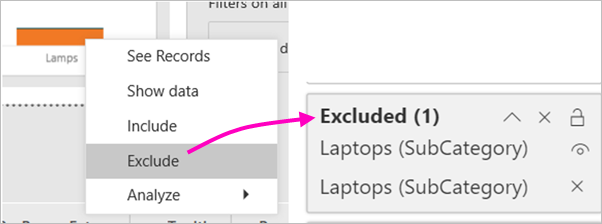
Lehatolási szűrők
A részletezési szűrők automatikusan hozzáadódnak a szűrőpanelhez, amikor a vizualizáció lehatolási funkcióját használja a jelentésben. Ha szerkesztheti a jelentést, szerkesztheti vagy törölheti a szűrőt a panelen. Ezt a szűrőt nem törölheti, nem rejtheti el, nem zárolhatja, nem nevezheti át és nem rendezheti, mert a vizualizációk részletezési funkciójához van társítva. A részletezési szűrő eltávolításához válassza a vizualizáció részletezési gombját.
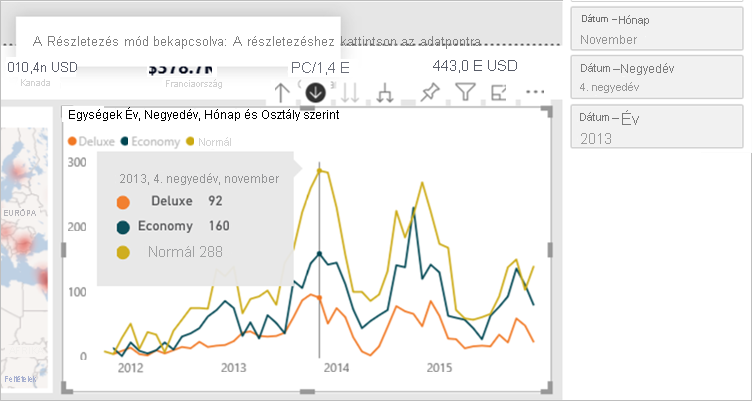
Keresztfúrási szűrők
A rendszer automatikusan hozzáadja a keresztfúrási szűrőket a panelhez, amikor a rendszer a keresztszűrési vagy keresztkiemelési funkcióval egy másik vizualizációnak ad át egy részletezési szűrőt a jelentésoldalon. Még ha szerkeszteni is tud egy jelentést, akkor sem törölheti, nem törölheti, nem rejtheti el, nem zárolhatja, nem nevezheti át és nem rendezheti a szűrőt, mert az a vizualizációk részletezési funkciójához van társítva. A szűrőt nem szerkesztheti, mert az egy másik vizualizációban történő lehatálásból származik. A lehatolási szűrő eltávolításához válassza a szűrőt átadó vizualizáció részletezési gombját.
Részletezési szűrők
A részletezési szűrők a részletezési funkcióval kerülnek át egyik oldalról a másikra. A Részletezés panelen jelennek meg. A részletezési szűrőknek két típusa van. Az első típus meghívja a részletezőt. Ha szerkesztheti a jelentéseket, szerkesztheti, törölheti, törölheti, elrejtheti vagy zárolhatja ezt a szűrőtípust. A második típus a forráslap oldalszintű szűrői alapján lesz átadva a célnak. Szerkesztheti, törölheti vagy törölheti ezt az átmeneti részletezési szűrőtípust. Ezt a szűrőt nem zárolhatja és nem rejtheti el a végfelhasználók számára.
További információ a részletezési szűrők létrehozásáról.
URL szűrők
Az URL-szűrők egy URL-lekérdezési paraméter hozzáadásával lesznek hozzáadva a panelhez. Ha szerkesztheti a jelentést, szerkesztheti, törölheti vagy törölheti a szűrőt a panelen. Nem rejtheti el, zárolhatja, nem nevezheti át és nem rendezheti ezt a szűrőt, mert az az URL-paraméterhez van társítva. A szűrő eltávolításához távolítsa el a paramétert az URL-címről. Íme egy példa URL-cím egy paraméterrel:
app.powerbi.com/groups/me/apps/ app-id/reports/report-id/ReportSection?filter=Stores~2FStatus%20eq%20'Off'
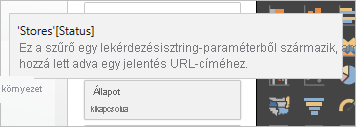
További információ: URL-szűrők beállítása.
Átmenő szűrők
Az átmenő szűrők a Q&A-n keresztül létrehozott vizualizációszintű szűrők. Ha szerkesztheti a jelentéseket, törölheti, elrejtheti vagy rendezheti ezeket a szűrőket a panelen. Ezek a szűrők azonban nem nevezhetők át, szerkeszthetők, törölhetők vagy zárolhatók.
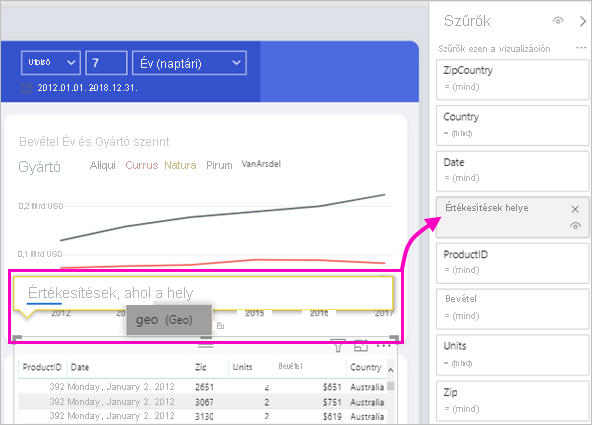
Kapcsolódó tartalom
További információ: Power BI-közösség
Visszajelzés
Hamarosan elérhető: 2024-ben fokozatosan kivezetjük a GitHub-problémákat a tartalom visszajelzési mechanizmusaként, és lecseréljük egy új visszajelzési rendszerre. További információ: https://aka.ms/ContentUserFeedback.
Visszajelzés küldése és megtekintése a következőhöz: